Стиль и дизайн веб-страницы играют важную роль в создании привлекательного и цепляющего контента. Среди разных приемов и инструментов, которые можно использовать для улучшения внешнего вида веб-сайта, одним из самых эффективных способов является создание нижней границы с помощью CSS. Этот простой, но мощный стилизационный прием позволяет добавить структуру и визуальное разделение между разными разделами веб-страницы.
Создание нижней границы с помощью CSS - это несложный процесс, который может быть выполнен даже начинающим разработчиком. Для этого требуются всего лишь несколько строк кода CSS и немного основных знаний о стилях.
Чтобы создать нижнюю границу с помощью CSS, мы можем использовать свойство border-bottom, которое определяет стиль, цвет и толщину линии границы. Мы также можем задать другие свойства, такие как border-bottom-style, border-bottom-color и border-bottom-width, чтобы предоставить более точное управление над внешним видом границы.
Существует несколько способов использования свойства border-bottom для создания нижней границы. При помощи этого свойства можно, например, создать тонкую линию под заголовками, создать разделитель между разными блоками контента или выделить особо важные части страницы.
Что такое нижняя граница в CSS
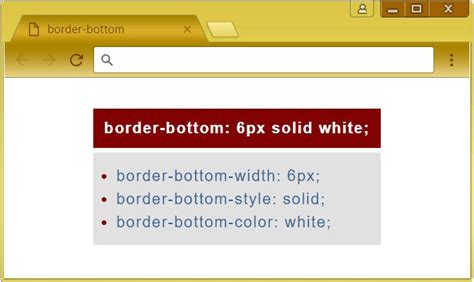
Для создания нижней границы в CSS можно использовать свойство border-bottom. С помощью этого свойства вы можете контролировать толщину, стиль и цвет нижней границы.
Нижняя граница может быть применена к различным элементам, таким как абзацы, заголовки, ссылки и другие. Она позволяет выделить отдельные части содержимого, сделать его более читабельным и привлекательным.
Для создания нижней границы вы можете использовать различные значения свойства border-bottom. Например:
- border-bottom-width: задает толщину нижней границы (например, 1px, 2px и т.д.);
- border-bottom-style: определяет стиль нижней границы (например, solid, dashed, dotted и т.д.);
- border-bottom-color: устанавливает цвет нижней границы (например, #000000 для черного цвета или название цвета).
Задавая значения для каждого из этих свойств, вы можете создать уникальный дизайн нижней границы, подходящий к вашему веб-сайту или проекту.
Нижняя граница в CSS может быть использована в сочетании с другими стилизующими свойствами, такими как отступы, шрифты и цвета, чтобы создать полноценный и эстетически приятный дизайн веб-страницы.
Использование нижней границы в CSS - это отличный способ сделать ваше содержимое более ярким и привлекательным для ваших посетителей. Будьте креативны и экспериментируйте с различными значениями свойств, чтобы найти идеальное соотношение для вашего проекта.
Инструкция
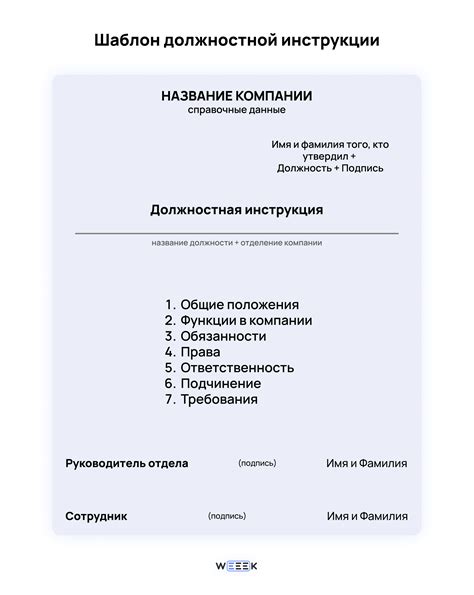
Чтобы создать нижнюю границу с помощью CSS, вам понадобится использовать свойство border-bottom. Его можно применить к любому элементу на веб-странице.
Пример:
<p>Пример текста с нижней границей.</p>
<p>А вот пример текста без нижней границы.</p>
Чтобы добавить нижнюю границу к элементу <p>, нужно добавить CSS-правило внутри тега <style>:
<style>
p {
border-bottom: 1px solid black;
}
</style>
В этом примере граница будет черной и будет иметь ширину в 1 пиксел.
Вы также можете изменить цвет и толщину границы, заменив значения в CSS-правиле. Например:
<style>
p {
border-bottom: 2px dashed red;
}
</style>
В этом примере граница будет пунктирной, красной и будет иметь ширину в 2 пикселя.
Шаг 1: Выбор элемента

Это может быть любой HTML-элемент, такой как заголовок <h1>, абзац <p>, список <ul> или <ol>, или даже таблица <table>.
Например, если мы хотим создать нижнюю границу для заголовка нашей страницы, мы можем использовать следующий CSS-код:
p {
border-bottom: 1px solid black;
}
Этот код применит нижнюю границу толщиной 1 пиксель и черного цвета ко всем абзацам на странице.
Если мы хотим применить нижнюю границу только к определенному элементу, мы можем использовать селектор элемента или добавить уникальный класс или идентификатор к нужному элементу, и затем использовать его в CSS-коде.
Например, если у нас есть следующий HTML-код с элементом списка и мы хотим создать нижнюю границу только для этого элемента списка:
<ul>
<li id="special-item">Это особый элемент</li>
<li>Это обычный элемент</li>
<li>Это тоже обычный элемент</li>
</ul>
Мы можем использовать следующий CSS-код, чтобы применить нижнюю границу только к элементу списка с идентификатором "special-item":
#special-item {
border-bottom: 1px solid black;
}
Таким образом, выбрав нужный элемент, мы можем приступить к следующему шагу - настройке нижней границы с помощью CSS.
Шаг 2: Установка ширины и цвета границы

Чтобы создать нижнюю границу с помощью CSS, нужно определить ширину и цвет границы. Для этого в CSS есть специальное свойство border-bottom. С помощью этого свойства можно задавать ширину, стиль и цвет нижней границы.
Например, чтобы установить ширину границы, используйте свойство border-bottom-width. Значение может быть задано в пикселях (px), процентах (%) или других доступных единицах измерения.
Чтобы выбрать стиль границы, воспользуйтесь свойством border-bottom-style. Возможные значения: solid (сплошная линия), dotted (точечная линия), dashed (пунктирная линия) и другие.
И наконец, чтобы задать цвет границы, используйте свойство border-bottom-color. Цвет можно указать в виде названия (например, red или blue), шестнадцатеричного значения (#FF0000 или #00F) или rgb/rgba значения.
Пример кода:
.border-example {
border-bottom-width: 2px;
border-bottom-style: dashed;
border-bottom-color: #333;
}
В данном примере установлена нижняя граница с шириной 2 пикселя, стилем пунктирной линии и цветом #333 (темно-серый).
С помощью этих свойств можно настраивать нижнюю границу под любой дизайн и сделать ее вид более интересным и привлекательным.
Теперь, когда вы знаете, как установить ширину и цвет границы, вы можете перейти к следующему шагу - настройке отступов и выравнивания границы.
Примечание: При установке границы для элемента, необходимо убедиться, что элементу задана еще высота (height) и ширина (width), чтобы граница отображалась корректно.
Шаг 3: Установка стиля границы
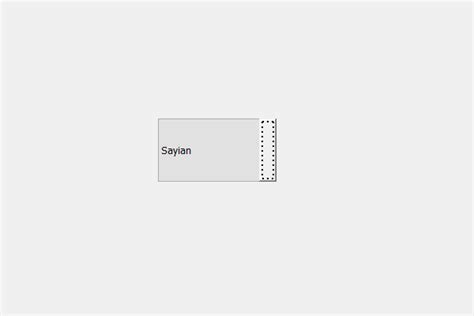
После того, как вы создали нижнюю границу с помощью CSS, вы можете настроить ее стиль и внешний вид. В CSS существуют различные свойства, которые позволяют устанавливать стиль границы.
Один из способов - использовать свойство border-style. С помощью этого свойства вы можете выбрать один из нескольких доступных стилей границы, таких как сплошная линия, пунктирная линия или двойная линия.
Пример кода:
- border-style: solid; - это устанавливает сплошную линию в качестве стиля границы.
- border-style: dotted; - это устанавливает пунктирную линию в качестве стиля границы.
- border-style: double; - это устанавливает двойную линию в качестве стиля границы.
Пример применения стиля границы:
Пример нижней границы со стилем "сплошная линия"Пример нижней границы со стилем "пунктирная линия"Пример нижней границы со стилем "двойная линия"
В приведенном примере мы использовали свойство border-style для задания стиля границы. Вы можете изменить это значение, чтобы достичь нужного вида границы.
Вы также можете использовать другие свойства, такие как border-color и border-width, чтобы настроить цвет и толщину границы. Эти свойства могут быть полезными, если вы хотите дополнительно настроить стиль границы.
Примеры выше показывают, как использовать CSS для создания нижней границы с желаемым стилем. Используйте их в своих проектах, чтобы придать вашему контенту более привлекательный и структурированный вид.
Шаг 4: Установка прозрачности и тени границы
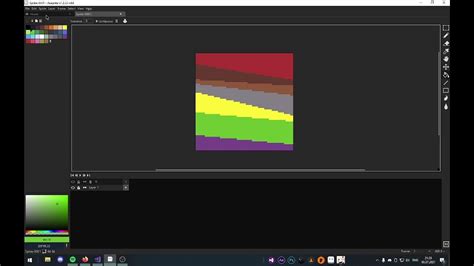
После того как вы создали нижнюю границу для элемента с помощью CSS, вы можете улучшить внешний вид границы, добавив прозрачность и тень. Это поможет сделать ваш дизайн более элегантным и привлекательным для глаз.
Для установки прозрачности границы вы можете использовать свойство border-opacity. Значение этого свойства может варьироваться от 0 до 1, где 0 - полностью прозрачная граница, а 1 - полностью непрозрачная граница. Например, чтобы установить полупрозрачную границу, вы можете использовать следующий код:
.border {
border: 1px solid black;
border-opacity: 0.5;
} Кроме того, вы можете добавить тень к границе с помощью свойства box-shadow. Синтаксис свойства box-shadow выглядит следующим образом:
box-shadow: горизонтальное_смещение вертикальное_смещение размытие цвет_тени; Например, чтобы добавить тень к нижней границе элемента, вы можете использовать следующий код:
.border {
border-bottom: 1px solid black;
box-shadow: 0px 2px 4px rgba(0, 0, 0, 0.5);
} В этом примере мы используем значение 0px для горизонтального смещения, 2px для вертикального смещения и 4px для размытия тени. Значение rgba(0, 0, 0, 0.5) задает цвет тени - черный с полупрозрачностью 0,5.
Используя свойства border-opacity и box-shadow, вы можете создать стильную и эффектную границу для вашего элемента. Не бойтесь экспериментировать с различными значениями и настраивать границу под свои потребности.
Примеры
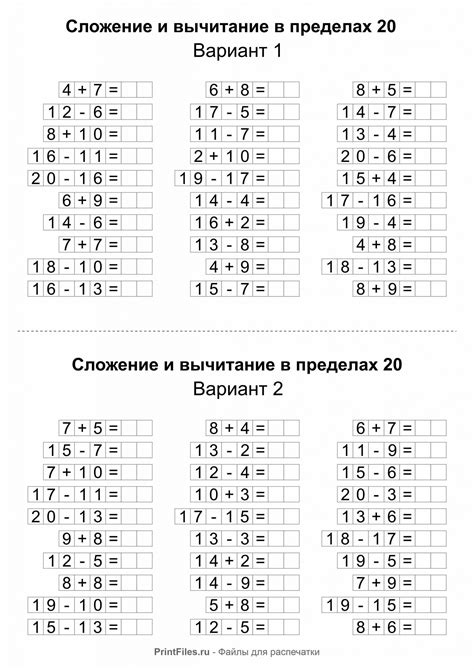
Нижние границы могут быть разных типов и стилей, в зависимости от потребностей дизайна. Вот несколько примеров того, как можно создать нижнюю границу с помощью CSS:
| Пример | CSS код |
|---|---|
| Простая нижняя граница | border-bottom: 1px solid black; |
| Пунктирная нижняя граница | border-bottom: 1px dotted black; |
| Получать нижней границей | border-bottom: 3px groove black; |
| Градиентная нижняя граница | border-bottom: 5px linear-gradient(to right, red, pink); |
Это всего лишь некоторые примеры того, что можно сделать с помощью CSS для создания нижней границы. Всегда можно экспериментировать с различными свойствами и значением, чтобы достичь нужного визуального эффекта.
Пример 1: Создание простой нижней границы
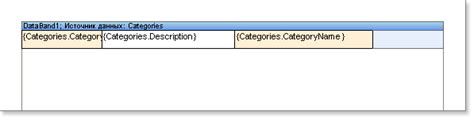
Создание нижней границы с помощью CSS может быть достаточно простым. Для начала, нужно выбрать элемент, для которого вы хотите создать границу. Например, это может быть абзац с текстом.
Для создания нижней границы вы можете использовать свойство border-bottom в CSS. Значение свойства может быть задано в пикселях, процентах, или других единицах измерения, а также вы можете указать цвет границы.
Пример:
- HTML:
<p class="border-bottom-example">Текст с нижней границей</p>
.border-bottom-example {
border-bottom: 2px solid #000;
}
В данном примере мы создали класс border-bottom-example и применили его к абзацу. Граница будет иметь толщину в 2 пикселя и черный цвет.
Вы можете изменить значения свойств border-bottom и border-color в CSS, чтобы получить нужный вам результат.
Пример 2: Создание нижней границы с использованием градиента
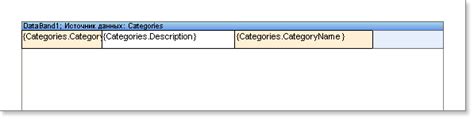
Если вы хотите создать более узорную границу внизу вашего элемента, вы можете использовать градиентный фон. Градиентный фон представляет собой плавный переход цветов от одного к другому.
Для создания градиентной границы внизу элемента вам понадобится использовать свойство background-image и linear-gradient значение:
background-image: linear-gradient(to bottom, цвет1, цвет2);
Где цвет1 и цвет2 - это желаемые цвета вашей границы. Например, если вы хотите создать границу с плавным переходом от красного к синему, вы можете использовать следующее свойство:
background-image: linear-gradient(to bottom, red, blue);
Чтобы прикрепить этот стиль к вашему элементу, вы можете использовать CSS-селектор для выбора элемента и применения стиля. Например, если вы хотите применить этот стиль к элементу с классом "border-example", вы можете использовать следующий CSS-код:
.border-example {
background-image: linear-gradient(to bottom, red, blue);
}
Приведенный ниже пример демонстрирует создание нижней границы с использованием градиента:
| Это элемент с градиентной нижней границей. |
Пример 3: Создание анимированной нижней границы
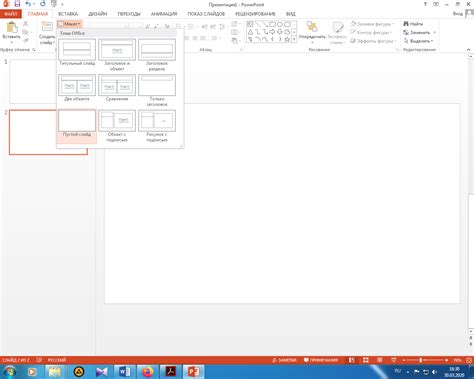
В CSS есть возможность создать анимированную нижнюю границу для любого элемента. Это полезно, если вы хотите добавить эффект и привлечь внимание пользователей.
Для создания анимированной нижней границы мы будем использовать свойство ::after и animation в CSS.
Вот пример кода:
.element {
position: relative;
}
.element::after {
content: "";
position: absolute;
left: 0;
bottom: 0;
width: 0;
height: 2px;
background-color: #000;
animation: expand 0.5s;
}
@keyframes expand {
from {
width: 0;
}
to {
width: 100%;
}
}
В этом примере мы сначала создаем пустой элемент с помощью псевдоэлемента ::after. Затем мы задаем его позиционирование и размеры таким образом, чтобы он был расположен внизу элемента, и имел нулевую ширину и высоту 2 пикселя. Далее мы указываем цвет фона и добавляем анимацию с помощью свойства animation.
Анимация expand указывает, как элемент должен изменяться со временем. В данном случае, мы задаем, что ширина элемента должна увеличиваться от 0 до 100% за полсекунды.
Чтобы использовать этот стиль на вашем элементе, добавьте класс "element" к соответствующему HTML-элементу:
<div class="element">Пример</div>
Теперь, когда пользователь увидит ваш элемент, они увидят анимированную нижнюю границу, которая привлечет их внимание.
Обратите внимание: этот пример создает только нижнюю границу элемента. Если вы хотите создать анимированную границу по другим сторонам элемента, вы можете использовать аналогичный подход для псевдоэлементов ::before, ::above и ::below.